Cum să porniți camera pe Mac-ul dvs
Ce să știi
- Deschideți orice aplicație care utilizează camera, cum ar fi PhotoBooth sau FaceTime.
- Veți vedea o lumină verde deasupra monitorului dvs. care indică faptul că camera este pornită.
- Puteți activa camera iSight doar deschizând o aplicație. Nu se va porni decât dacă o aplicație îl folosește.
Acest articol explică cum să porniți camera pe un Mac. Instrucțiunile se aplică dispozitivelor cu macOS 10.10 și versiuni ulterioare.
Cum să activați camera pe Mac
Urmați pașii de mai jos pentru a utiliza o aplicație Mac pentru a porni camera iSight a computerului.
-
În Finder, deschide Aplicații pliant.
Dacă folderul Aplicații nu se află în meniul lateral, îl puteți accesa urmând calea Macintosh HD > Utilizatori > [numele contului dvs.] > Aplicații.
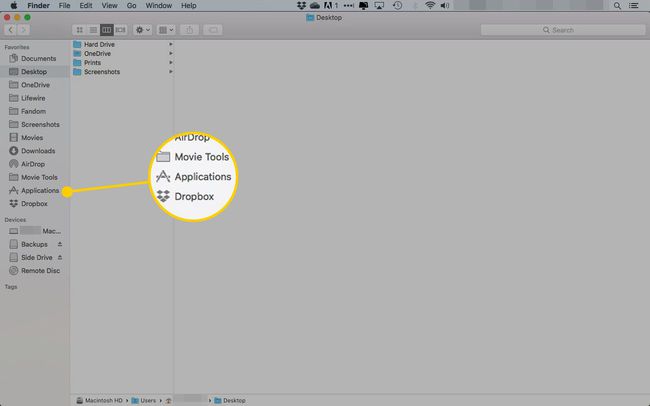
-
Selectați o aplicație care utilizează camera iSight. PhotoBooth și FaceTime susține-l.
De asemenea, puteți selecta o altă aplicație pe care ați descărcat-o din Mac App Store despre care știți deja că folosește camera iSight.
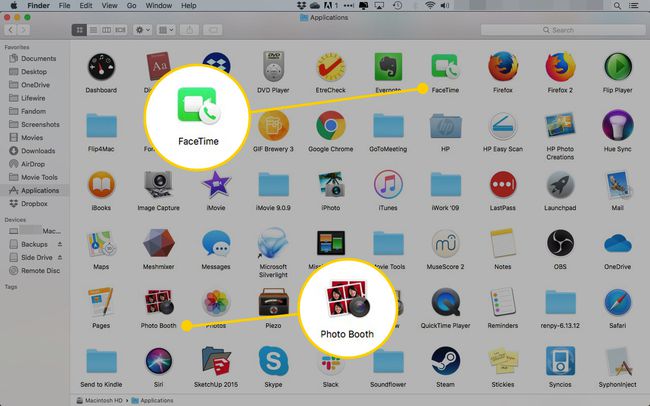
-
De îndată ce deschideți PhotoBooth, FaceTime sau o altă aplicație compatibilă cu iSight, camera iSight se activează. Veți ști că este pornit și funcționează când vedeți indicatorul luminos verde deasupra monitorului.
Lumina verde nu înseamnă neapărat că camera iSight înregistrează ceva, dar este activă. Acum este gata pentru atunci când decideți să faceți fotografii, să înregistrați un videoclip sau să faceți un chat video cu cineva.
Sfaturi pentru utilizarea camerei iSight a Mac-ului dvs
iMac-ul AppleComputerele, MacBook, MacBook Air și MacBook Pro încorporează o cameră în partea de sus a afișajului. Acest dispozitiv se numește camera iSight, care are un indicator luminos mic, verde în partea dreaptă a acestuia, care se aprinde când camera este activată. Puteți activa camera iSight doar deschizând o aplicație care o folosește. Cu alte cuvinte, nu puteți decide să porniți sau să opriți singur camera iSight.
Utilizarea camerei iSight este simplă, dar iată câteva sfaturi pentru a vă îmbunătăți experiența foto sau video:
- Minimizați aplicația pentru a accesa alte programe, păstrând camera iSight pregătită. Selectați galbenul minimiza butonul din colțul din stânga sus al unei aplicații pentru a o ascunde temporar fără a o închide sau a opri camera.
- Căutați ca indicatorul luminos verde să se stingă când închideți aplicația pentru a opri camera iSight. Dacă indicatorul luminos verde este încă aprins, nu ați închis corect aplicația, iar camera iSight este încă pornită. Aplicația ar putea fi minimizată în Dock sau ar putea fi undeva pe desktop ascunsă în spatele altor ferestre.
- Utilizați o altă aplicație pentru a vă anunța când aplicațiile folosesc camera dvs. iSight. Utilizați o aplicație ca Supraveghere pentru a vă spune când camera dvs. iSight și microfonul sunt active, plus ce aplicații le folosesc. Supravegherea funcționează pe toate Mac-urile care rulează OS X 10.10 și versiuni ulterioare.
- Păstrați aplicațiile compatibile cu iSight în Dock pentru acces ușor. În loc să accesați dosarul Aplicații pentru a deschide o aplicație iSight, adăugați aplicația în Dock pentru a o selecta și deschide de acolo. Deschideți aplicația, faceți clic dreapta pe pictograma aplicației din Dock, treceți cursorul peste Opțiuni, și faceți clic Păstrați în Dock.
